Cad中怎么画点画线
来源:网络收集 点击: 时间:2024-07-08【导读】:
Cad中中心线是经常用到的一种类型,中心线一般用点画线来表示,下面我们看一下cad中怎么画点画线。工具/原料more电脑win7系统Autodesk CAD 2010方法/步骤1/6分步阅读 2/6
2/6 3/6
3/6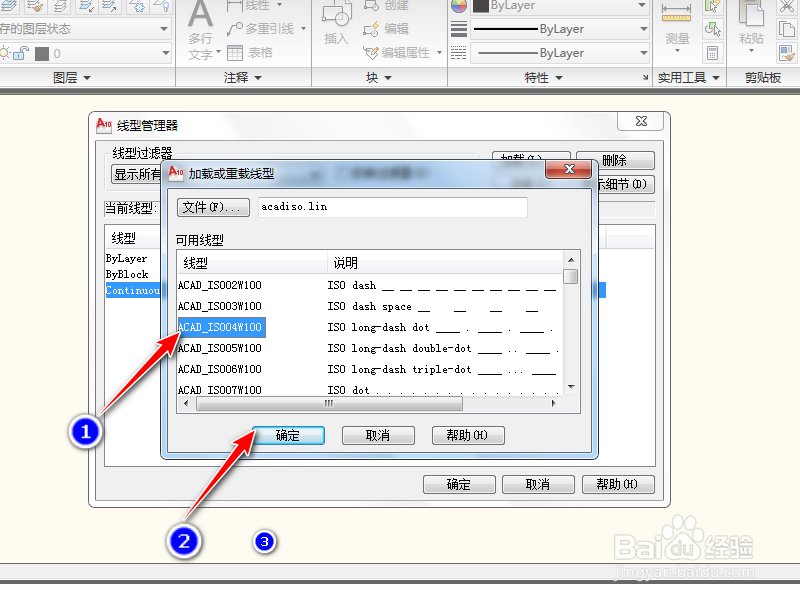 4/6
4/6 5/6
5/6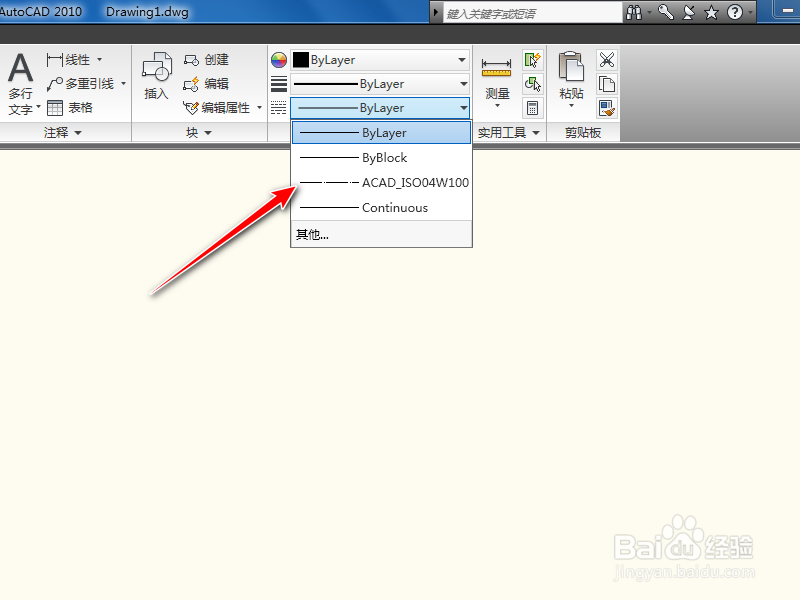 6/6
6/6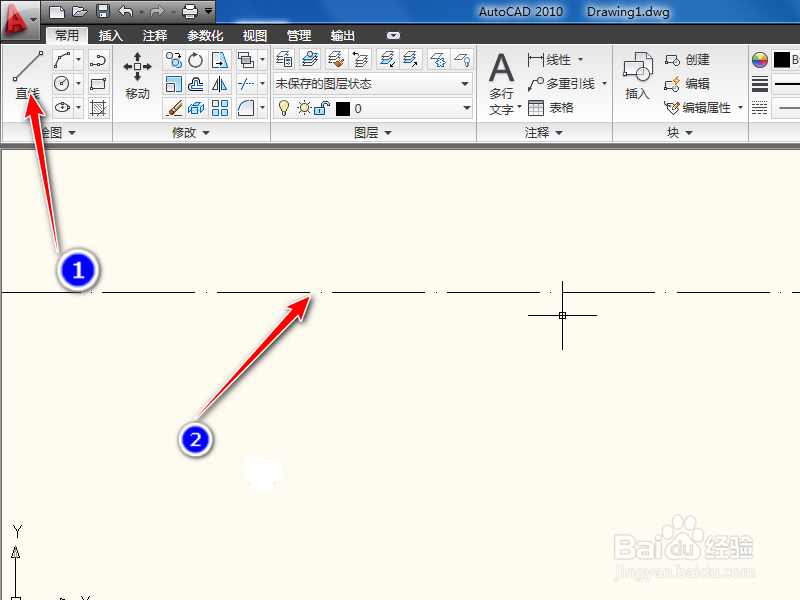 总结1/1
总结1/1
首先我们在工具栏中点击【线型旁】边的小三角,在下拉菜单中选择【其他】命令,
 2/6
2/6然后出现现行管理系对话框,这里我们选择【加载】命令,
 3/6
3/6接着出现加载或重载限行对话框,在可用线型的下面,我们选择【中心线】,然后点击【确定】,
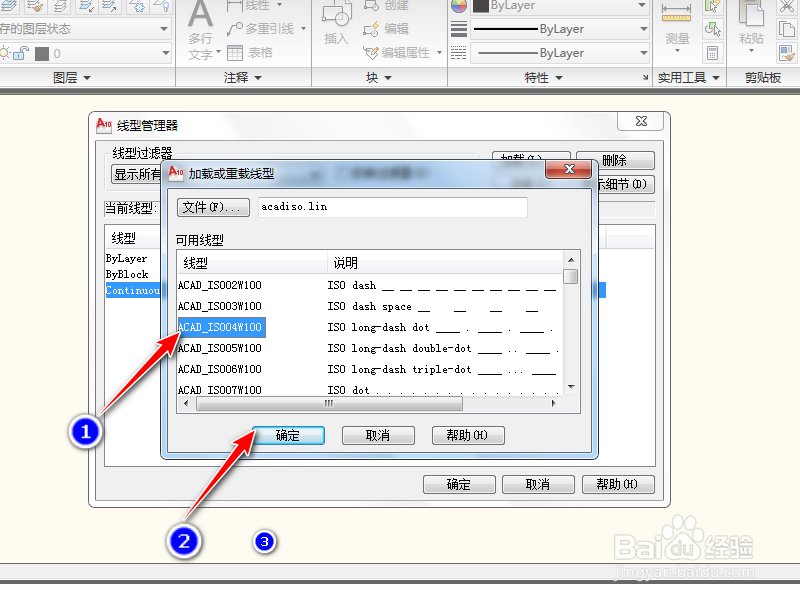 4/6
4/6回到线型管理器对话框,再次点击确定命令,
 5/6
5/6回到CAD编辑界面,我们在线型里面选择我们刚才加载的中心线,
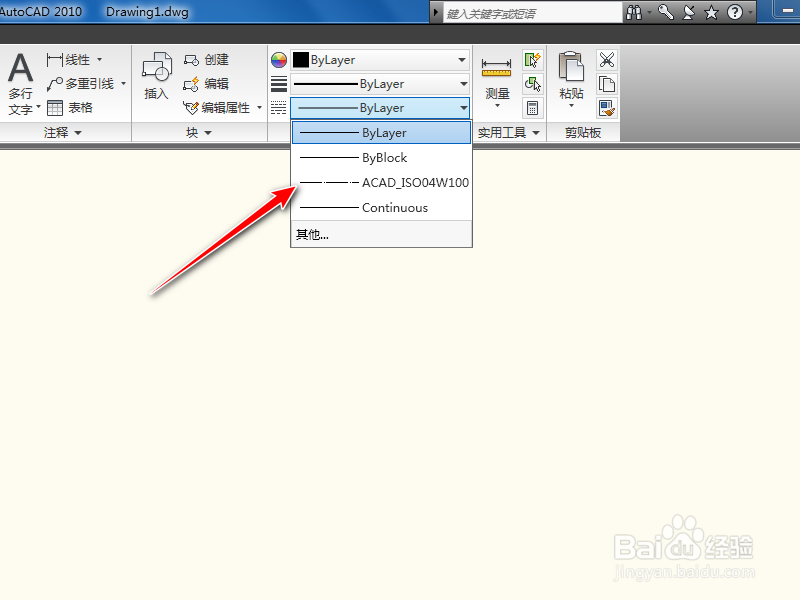 6/6
6/6然后选择直线命令,我们绘制一条直线,我们可以看到他已经是点画线了。
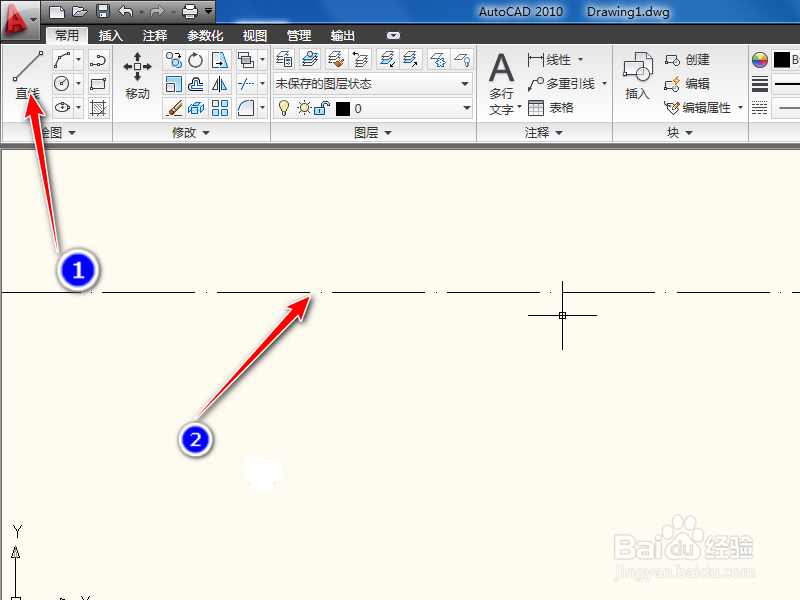 总结1/1
总结1/11、点击【线型旁】边的小三角,在下拉菜单中选择【其他】命令,
2、选择【加载】命令,
3、选择【中心线】,然后点击【确定】,
4、回到线型管理器对话框,再次点击确定命令,
5、线型里面选择我们刚才加载的中心线,
6、选择直线命令,绘制一条直线,已经是点画线了。
注意事项tips:点划线一般都是用来表示中心线。
中心线的画法版权声明:
1、本文系转载,版权归原作者所有,旨在传递信息,不代表看本站的观点和立场。
2、本站仅提供信息发布平台,不承担相关法律责任。
3、若侵犯您的版权或隐私,请联系本站管理员删除。
4、文章链接:http://www.ff371.cn/art_944594.html
上一篇:抖音怎么转人工服务?
下一篇:中国农业银行如何查看流水打印
 订阅
订阅